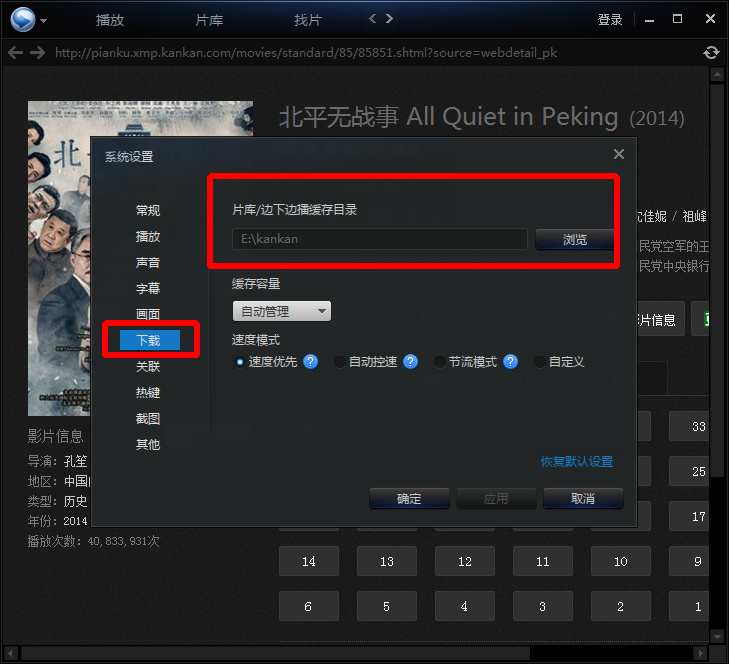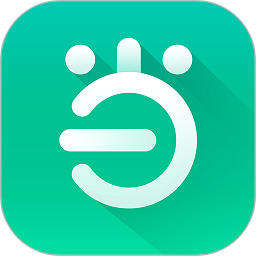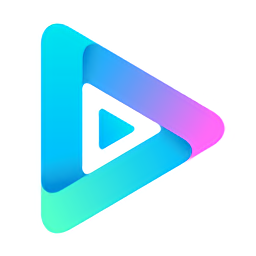迅雷看看如何下载视频? 迅雷看看下载视频方法
迅雷看看如何下载视频?迅雷看看下载视频方法。很多朋友在使用迅雷看看播放器看视频的时候,不知道怎么将完整的视频下载保存到本地。有的用户下载视频之后,却找不到下载视频保存的位置。这里教大家如何使用迅雷看看播放器下载视频以及自定义设置视频保存路径。
迅雷看看播放器下载视频方法:
1、在片库找好要下载的资源,点击资源进入详情
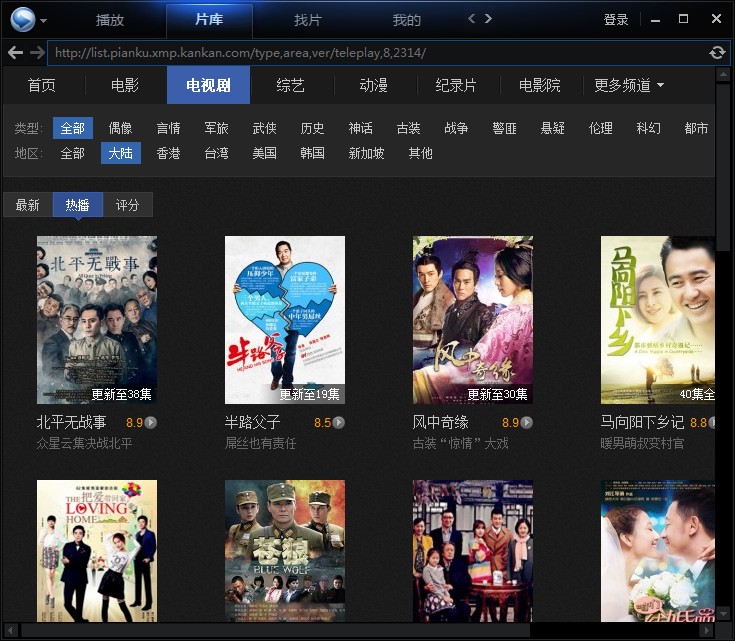
2、在影片详情界面,可以选择播放、下载、评论、查看剧情。我们点击下载。
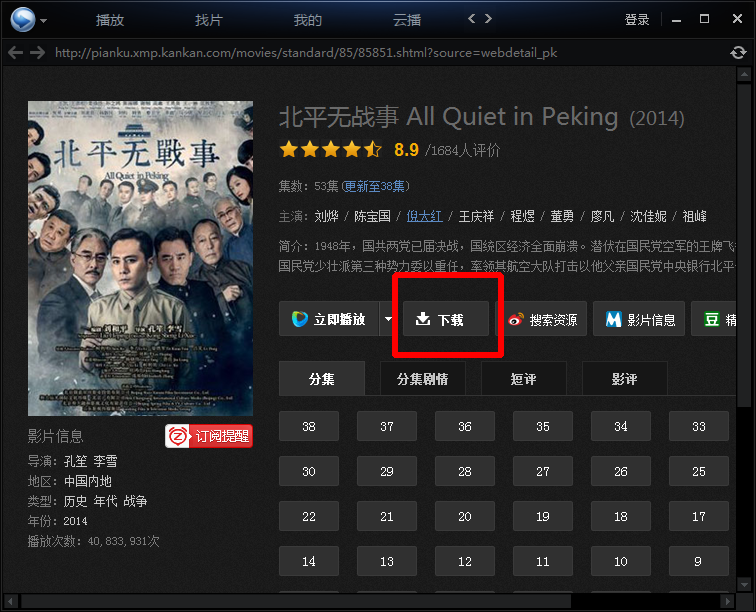
[page]
3、点击下载之后,弹出下载选择框,选择下载视频的流畅度、下载的集数。如果全部下载,点击全选,即可全部加入下载列表了。
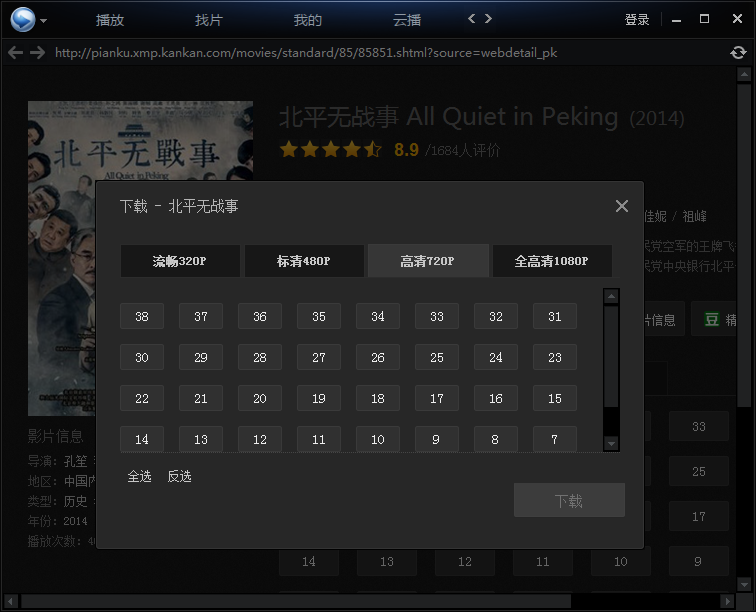
4、点击下载之后,如果你的电脑安装了迅雷,会自动调用出迅雷进行下载。
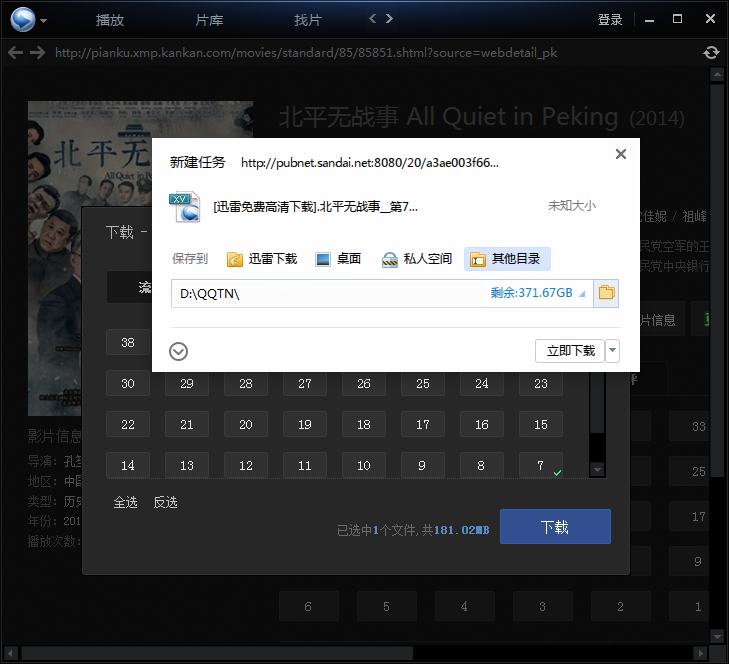
[page]
迅雷看看播放器下载视频保存路径设置:
经常会有用户使用播放器下载视频之后,就找不到视频保存的位置了。我们其实可以自定义设置视频下载保存路径,方法如下:
1、在播放器左上角菜单栏,选择进入设置界面
2、选择下载设置,如下图,片库/边下边播缓存目录,就是你视频保存的位置。你可以通过浏览选择保存位置。
3、下载设置还包括婚车容量清理以及下载速度模式设置。你可以根据实际需要进行设置。